
Na spustenie z USB flash disku na PC alebo notebooku s aktívnym režimom UEFI BIOS potrebujete bootovaciu USB flash jednotku UEFI. Ako to vytvoriť? Procesy inštalácie systému Windows 8.1, 10 a zodpovedajúcich vydaní servera, niektoré živé disky podporujú zavádzanie v režime BIOS UEFI na distribučnej úrovni (súbor ISO stiahnutý z internetu). Takéto distribúcie spočiatku obsahujú priečinok „EFI“ s programovými kódmi, ktoré prispôsobujú zavádzateľné médium pre prácu s UEFI. V takom prípade nezáleží na tom, do ktorého programu sa súbor ISO zapíše na jednotku USB Flash. Ak bola pred nahrávaním do systému súborov FAT32 naformátovaná iba jednotka flash.
Čo ak však distribúcia nie je prispôsobená na spoluprácu s UEFI BIOS? V prípade Live-diskov je situácia jednoduchšia: aj keď záchranné médium nebolo vytvorené vo formáte bootovacej jednotky typu UEFI, aby bolo možné spustiť systém z núdzového stavu - napríklad aby ste zabili vírusy alebo zistili príčinu problémov s počítačovým hardvérom, stačí najskôr vypnúť režim UEFI v systéme BIOS. a podľa toho povoľte buď starý režim alebo CSM (režim kompatibility). Potom v poradí spúšťania vyberte, či chcete začať od flash disku bez UEFI, ale od bežnej. S jednotkou Flash je však proces inštalácie systému Windows 7 komplikovanejší. Distribučná súprava pre túto verziu systému nie je prispôsobená pre UEFI BIOS a keď spustíte počítač z bežnej bootovacej jednotky Flash v režime BIOS Legacy (alebo CSM), sedem odmietne nainštalovať na disk GPT, pričom s ktorou je jednou z hlavných výhod systému UEFI BIOS. Ak chcete nainštalovať systém Windows 7 na jednotku GPT, bude kľúčové zavedenie systému z jednotky UEFI flash.
Pomocou bezplatného programu Rufus môžete vytvoriť zavádzaciu jednotku UEFI s inštalačným procesom Windows 7 a Live-disky, ktorých tvorcovia sa neobťažovali prispôsobovať distribučnú súpravu novému formátu BIOS. Rufus je prenosný program určený na napaľovanie obrázkov ISO na vymeniteľné médiá, ktoré možno bootovať. Medzi vlastnosti programu patrí prispôsobenie zavádzacích médií formátu BIOS UEFI.
Po spustení programu vyberieme v prvom stĺpci požadovanú jednotku, ak je k počítaču pripojených niekoľko jednotiek. V druhom stĺpci nastavte hodnotu „GPT pre počítače s UEFI“. Skontrolujte, či je hodnota systému súborov FAT32 v treťom stĺpci. V predvolenom nastavení ponechávame všetky ostatné hodnoty a v stĺpci „ISO-image“ označujeme cestu k obrázku distribučnej súpravy Windows 7 alebo Live-disku. Kliknite na tlačidlo „Štart“.
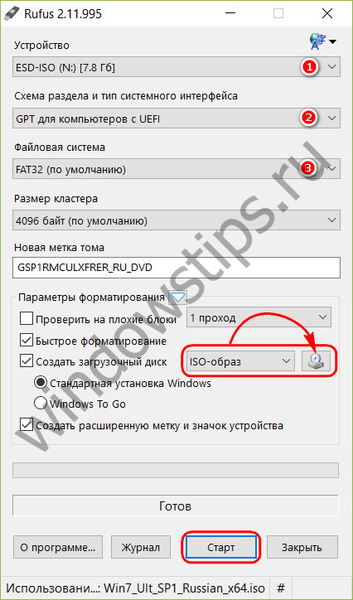
Potvrďte začiatok procesu.
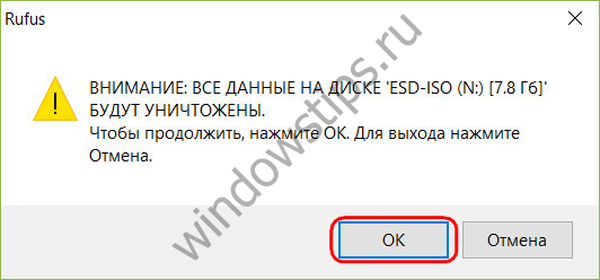
Indikátor priebehu bude informovať UEFI o dokončení procesu vytvorenia bootovacej jednotky USB Flash, keď úplne doplní stupnicu zelenou farbou. Pod ukazovateľom sa zobrazuje stav Ready.
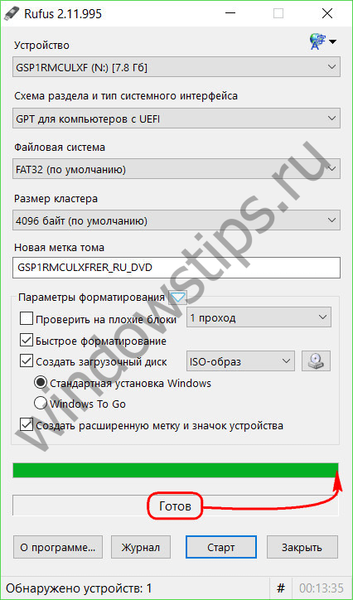
To je všetko - môžete zatvoriť program Rufus a otestovať jednotku UEFI flash.
Pripomeňme tiež, že na spustenie zo softvéru typu flash disku UEFI, ktorý nemá certifikované kľúče (a taký softvér je distribúcia Windows 7, niektoré distribúcie Linuxu, veľa Live diskov), musí byť v systéme UEFI BIOS vypnutá funkcia Secure Boot..
Prajem pekný deň!











